获取屏幕截图按钮 - 在 Google Pixel 上拍摄屏幕截图的指南
您刚刚收到闪亮的全新 Google Pixel 手机。一切都开箱即用,除了一件事:你无法弄清楚 如何在 Google Pixel 上截屏.自从谷歌在最新的谷歌 Pixel 4/4A 上取消了两键导航后,你在网上搜索到的指南都已经过时了。你要怎么办?
我们很乐意提供帮助。有很多可能的方法 在 Pixel 手机上截屏,有的比较复杂,有的好用易学。以下指南将为您提供这些方法的总体情况,使您能够做出明智的选择。
指南列表
如何在没有硬件按钮的情况下拍摄 Google Pixel 屏幕截图 在 Google Pixel 上截取屏幕截图的最佳替代方法 在 Google Pixel 上使用 Android 11 截屏(解决方法) 有关在 Google Pixel 上制作屏幕截图的常见问题解答如何在没有硬件按钮的情况下拍摄 Google Pixel 屏幕截图
屏幕截图是通过智能手机与其他用户交流的最方便的工具之一。想象一下向您的祖父母展示一个新应用程序是多么的棒和有趣,您找不到比简单地快速拍摄并向他/她发送照片更好的方法了。在 Google Pixel 上截屏的技巧之一是使用 Google Assistant 功能。
步骤1。首先,启用您的 Google 助理功能。如果您还没有这样做,只需按住智能手机侧面的物理主页按钮,然后按照屏幕上的说明进行操作。
第2步。说“OK Google”即可召唤虚拟助手。
第 3 步。对着麦克风说:“截屏” 就是这样,简单又有效。这是 Google Pixel 4/4A 的默认截屏方式,也是最便捷的截屏方式。
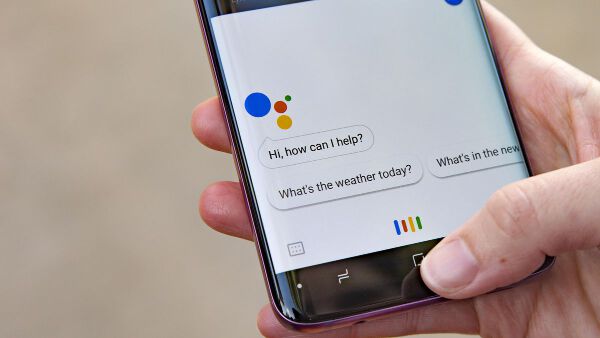
在 Google Pixel 上截取屏幕截图的最佳替代方法
如果您仍然无法在 Google Pixel 3/4/4A 上截屏,请查看另一种截屏方法。您可以使用 AnyRec Screen Recorder 使用屏幕绘图工具拍摄 Google Pixel 屏幕截图。如果您遇到 Google Pixel 屏幕截图无法正常工作的问题,您可以使用此工具作为替代工具。只需使用 AirDroid、LDPlayer、BlueStacks、Menu 等模拟或镜像 Google Pixel 屏幕到您的计算机。之后,您可以轻松地在 Google Pixel 上截屏和录屏。这是主要功能。

在谷歌 Pixel 6/5a 5G/5/4a 5G/4a/4 XL/4 及更早的高质量机型上截图。
使用自定义大小和颜色的文本、线条、箭头和其他形状编辑您的 Google Pixel 屏幕截图。
网页或流媒体视频上的 Google Pixel 手机屏幕截图。
以 JPG、PNG、BMP、TIFF 或 GIF 格式保存或分享您的 Google Pixel 屏幕截图。
安全下载
安全下载
在 Google Pixel 上使用 Android 11 截屏(解决方法)
如果您觉得在智能手机屏幕上操作更舒服,这里有一个变通方法,可以让您在不安装任何东西的情况下在 Google Pixel 上截取屏幕截图。以下是步骤:
步骤1。进入 Android 系统的多任务平面,所有应用程序都显示在堆栈中。
第2步。在屏幕的下侧,您可以看到“屏幕截图”选项和“选择”选项。注意:如果您使用 2 按钮导航,这些选项不可用。如果您愿意,可以在“设置”应用程序中更改视图。
第 3 步。将应用程序列表滑动到您要截屏的屏幕,然后点击“截屏”按钮。
有关在 Google Pixel 上制作屏幕截图的常见问题解答
-
1. 更新到Android 11后无法在Google Pixel上截图WhatsApp,请帮忙!
此常见问题与您的 Google Pixel 设备无关,与 WhatsApp 的政策无关。您可能正在使用您的公司或教育机构提供的帐户。切换到您的个人帐户以 屏幕截图 Android 11.
-
2. Google Pixel 截图后如何裁剪?
谷歌照片应用程序具有编辑屏幕截图的能力。如果您不是 Google Photos 应用程序的粉丝,我们建议的其他专业屏幕录像机软件也是裁剪屏幕截图的可见选项。
-
3. 如何恢复 Google Pixel 5 的电源键截图选项?
这是另一种可能对您有用的解决方法。导航到设置 > 辅助功能 > 交互控制 > 辅助功能菜单,找到 辅助功能菜单快捷方式 并打开它。现在您将能够通过辅助功能控制菜单截取屏幕截图。
结论
正如我们在文章中所讨论的,有多种方法可以 在您的 Google Pixel 手机上截取屏幕截图.由于不同的 Android 制造商遵循不同的用户指南,因此您应该按照为每个设备提供的特定步骤来截取屏幕截图。我们真诚地希望我们建议的方法可以轻松解决您面临的问题。
安全下载
安全下载
 以最简单的 2 种方式截取您的 HTC 手机屏幕
以最简单的 2 种方式截取您的 HTC 手机屏幕